Thủ Thuật, Thủ Thuật Máy Tính
5 cách mở máy tính trên Windows 10
Làm cách nào để tạo phím tắt để mở Máy tính (Calculator)? Máy tính là ứng dụng tích hợp có trong tất cả các phiên bản Windows, cho phép bạn nhanh chóng tính toán nhanh các phép tính và biểu thức.
Có nhiều cách dễ dàng để mở Máy tính trong Windows 10 như sử dụng menu Start, mở bằng Cortana, dấu nhắc lệnh, phím tắt hoặc ghim Máy tính vào thanh tác vụ. Theo mình đây là một trong những ứng dụng hay xài nhất nên bạn hãy tạo một phím tắt để truy cập nhanh nhé.
[external_link_head]Mục Lục
Mở Máy tính thông qua Run hoặc Command Prompt
Nhấn tổ hợp phím Windows + R để mở hộp Run, nhập calc và nhấn Enter. Ứng dụng Máy tính sẽ chạy ngay lập tức.

Bạn cũng có thể mở Máy tính bằng cách thực hiện lệnh calc trong cửa sổ Command Prompt.
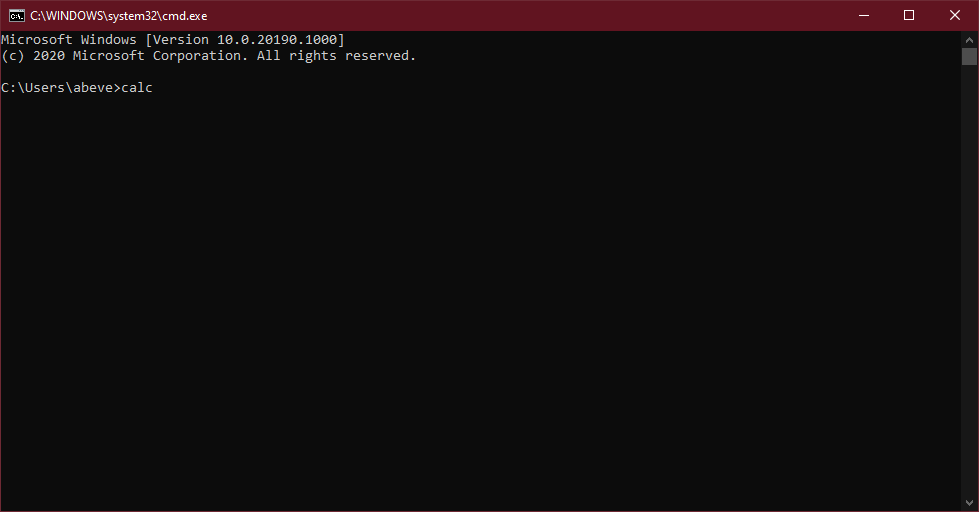
Với Windows 10, bạn có thể bấm Windows + S để mở giao diện tìm kiếm, gõ calc rồi bấm Enter vẫn được.
[external_link offset=1]
Nhấp vào nút menu Start. Cuộn xuống phần “C” trong danh sách Tất cả ứng dụng và sau đó bạn có thể truy cập chương trình Máy tính.
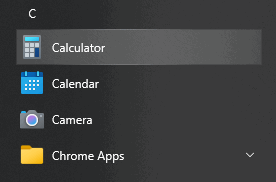
Trong Windows 7 hoặc các phiên bản cũ hơn, bạn có thể tìm thấy chương trình Máy tính trong mục Accessories trên menu Start.
Tạo shortcut trên màn hình để mở Calculator
Bấm chuột phải vào bất kỳ không gian trống nào trên màn hình của bạn, sau đó chọn New > Shortcut.
Dán phần sau vào mục Location theo nội dung dưới và nhấp vào Next.
%WinDir%System32calc.exe
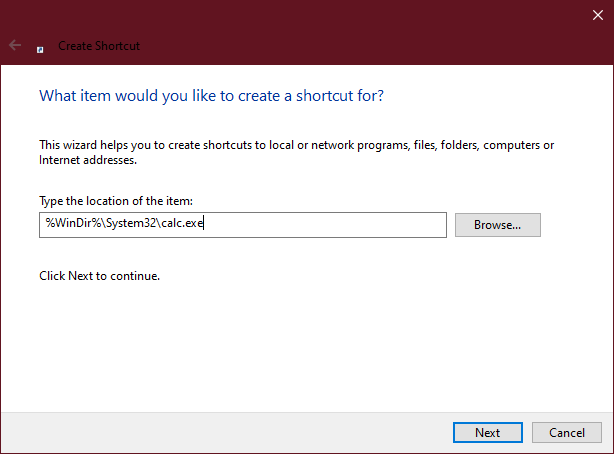
Đặt tên cho shortcut và chọn Finish.
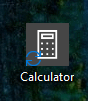
Từ bây giờ, bạn có thể sử dụng phím tắt mới tạo trên màn hình để mở ứng dụng Máy tính (Calculator).
[external_link offset=2]Tạo phím tắt bàn phím để mở máy tính
Trước khi bắt đầu, hãy đảm bảo bạn đã tạo shortcut ở phương pháp Tạo shortcut trên màn hình để mở Calculator ở trên.
Bấm chuột phải vào shortcut bạn đã tạo sau đó chọn Properties.
Cửa sổ Properties mở ra, bạn chuyển qua tab Shortcut, bấm con trỏ chuột ngay mục None bên cạnh Shortcut key, sau đó bạn bấm một tổ hợp phím ví dụ Ctrl + Alt + C. Nhấp vào Apple và sau đó nhấp vào OK .

Bây giờ, bạn có thể nhấn tổ hợp bàn phím Ctrl + Alt + C để mở nhanh Máy tính trong Windows 10.
Ghim máy tính lên thanh taskbar
Mình hay dùng cách này, đầu tiên bạn hãy mở ứng dụng Calculator lên, icon của máy tính sẽ xuất hiện trên thanh taskbar, bây giờ bạn hãy bấm phải chuột vào mục này > chọn Pin to Taskbar.

Vậy là biểu tượng Calculator sẽ luôn xuất hiện trên thanh taskbar để bạn bật nhanh.

